CAD中怎样画相切线?
溜溜自学 室内设计 2021-11-08 浏览:3342
大家好,我是小溜,相信大家在使用CAD的过程中可能会遇到需要画相切线的时候,那么遇到这种情况我们应该怎么操作呢?其实很简单,下面小溜我就带大家了解一下,CAD中怎样画相切线。希望对大家有所帮助,感兴趣的小伙伴可以关注了解一下。
想要更深入的了解“CAD”可以点击免费试听溜溜自学网课程>>
工具/软件
电脑型号:联想(lenovo)天逸510s; 系统版本:Windows7; 软件版本:CAD2007
方法/步骤
第1步
首先第一步我们打开CAD绘图这个软件,我们先清楚我们要画的线是与几个圆相切,还是和一个圆切
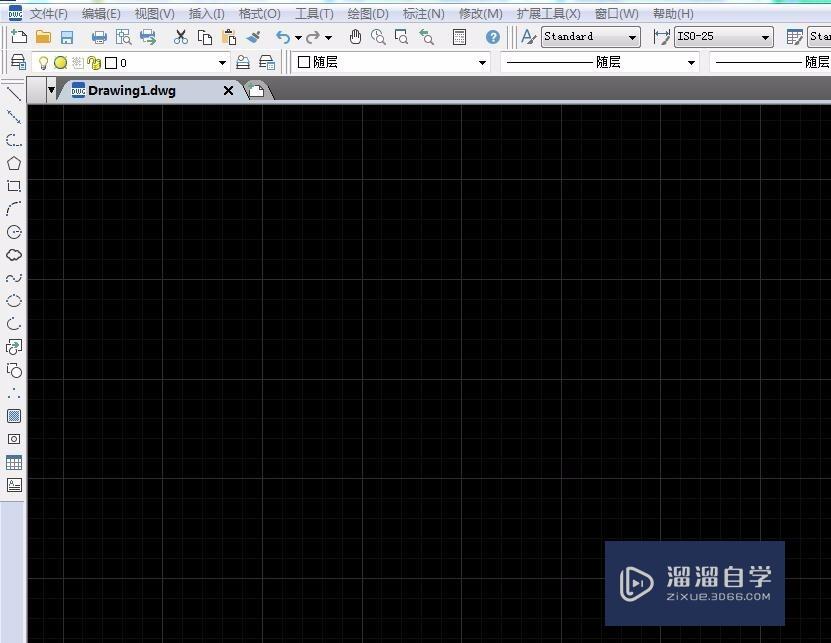
第2步
我们先画一条线与一个圆相切的线,首先我们来画一条直线,输入l,回车,然后在画布上画一条直线
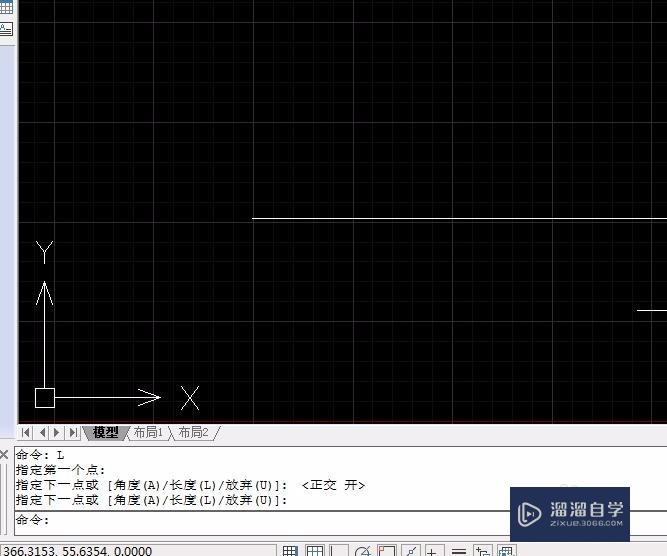
第3步
我们接着画一个圆,离开刚才画的直线一点,输入字母c按照命令行里的提示输入半径画圆
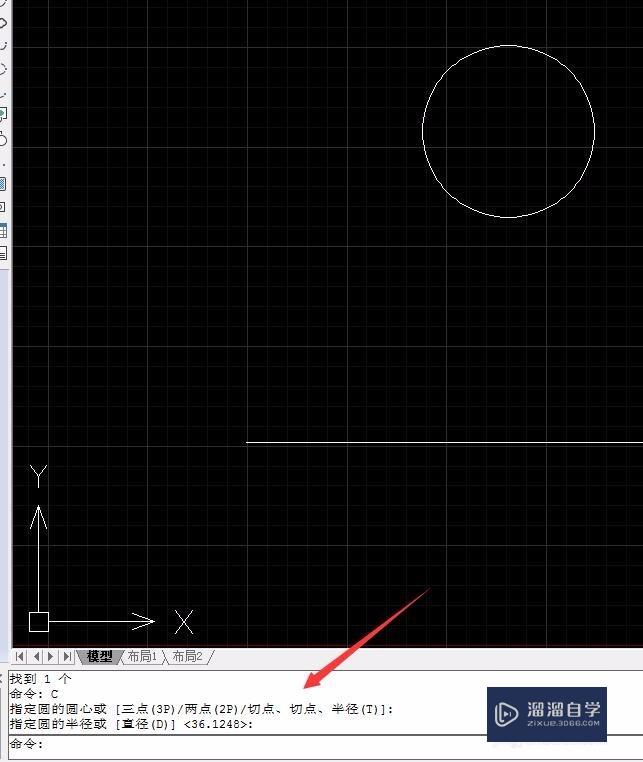
第4步
当我们画一个图形时,下一步不知道做什么要学会看命令行的提示,我们输入l开始画相切的那条线
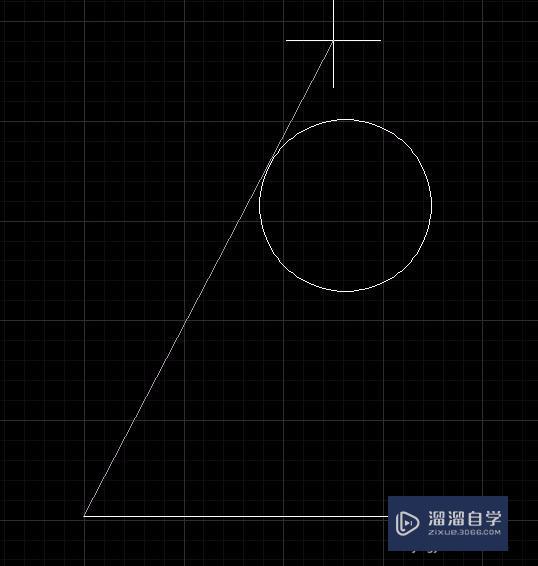
第5步
在开始那条线的端点点击一下作为起点,向圆的方向延伸画圆的相切线,这时候我们可以看到不知道放在哪里,这时候我们需要点击下方有个对象捕捉
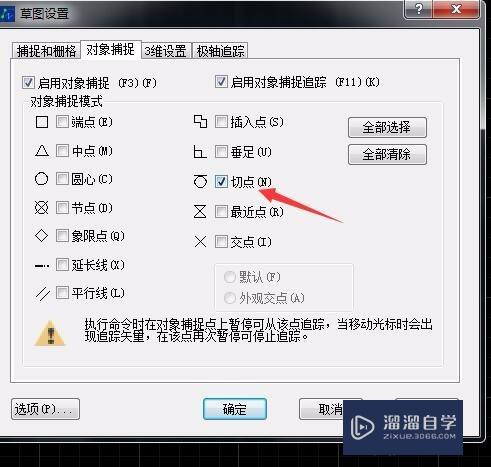
第6步
打开对象捕捉,在里面有个切点我们在前面打上对勾,单击确定,然后再返回画布看一下,当线靠近圆的时候会自动贴到圆的边上也就是切点,无论如何放大,线和圆都是相切的状态
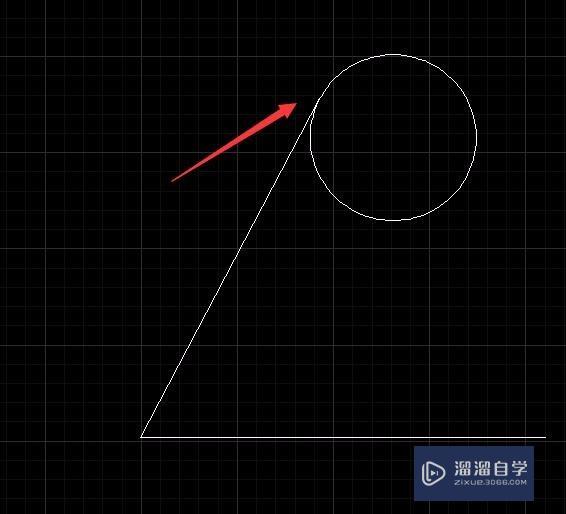
温馨提示
以上就是关于“CAD中怎样画相切线?”全部内容了,小编已经全部分享给大家了,还不会的小伙伴们可要用心学习哦!虽然刚开始接触CAD软件的时候会遇到很多不懂以及棘手的问题,但只要沉下心来先把基础打好,后续的学习过程就会顺利很多了。想要熟练的掌握现在赶紧打开自己的电脑进行实操吧!最后,希望以上的操作步骤对大家有所帮助。
相关文章
距结束 05 天 06 : 13 : 20
距结束 00 天 18 : 13 : 20
首页








